稳定可靠的互联网连接对于工作和生产力、娱乐、教育、通信、社交参与等各种活动至关重要。但是,有时您可能会在 Windows 10 Lapotp 上遇到 Wi-Fi 连接问题。用户报告 WiFi 经常断开,并且Windows 10 更新后无法访问互联网。很少有用户报告称,互联网连接突然断开,Wi-Fi 或以太网图标上出现黄色感叹号。 Windows 10 笔记本电脑上出现 Wi-Fi 连接问题的原因有多种,从硬件和软件冲突到网络配置问题。在这里,我们提供了一些有效的解决方案来解决 Windows 10 上常见的 Wi-Fi 连接问题并确保无缝的互联网体验。
Windows 10 WiFi 不工作
Wi-Fi 无法在 Windows 10 上工作的可能原因有多种。可能是由于 Wi-Fi 驱动程序不兼容或过时、网络适配器上的设置、路由器或调制解调器问题、信号干扰或安全软件问题。
- 适用于 Windows 11 的过时或不兼容的 Wi-Fi 驱动程序可能会导致连接问题。
- 网络适配器硬件或设置问题可能会导致 Wi-Fi 无法工作。同样,路由器或调制解调器故障或配置错误可能会导致 Wi-Fi 连接问题。
- 不正确的网络设置(例如 IP 地址冲突或 DNS 问题)可能会阻止与路由器或调制解调器的正常通信,并导致 Windows 10 上无法访问互联网。
- 第三方应用程序,尤其是安全或防火墙软件,可能会干扰网络适配器的运行。
重新启动路由器和调制解调器
随着时间的推移,路由器和调制解调器可能会遇到小故障或错误,导致 Windows 10 笔记本电脑出现 Wi-Fi 连接问题或无法访问互联网。重新启动路由器和调制解调器可以清除这些临时问题并重新建立网络连接。这不仅可以解决较小的连接问题,还可以提高整体网络性能。
- 从路由器和调制解调器上拔下电源线。
- 等待至少 30 秒。
- 插入电源线并打开设备电源。
- 同时重新启动您的 Windows 10 笔记本电脑
检查 WiFi 网络设置
不正确的网络设置可能会阻碍连接。确保您的网络设置配置正确。
- 按 Windows 键 + R,输入NCPA.cpl然后按回车键
- 右键单击您的 Wi-Fi 网络并选择“属性”。
- 确保 IP 地址和 DNS 等设置设置为自动获取。
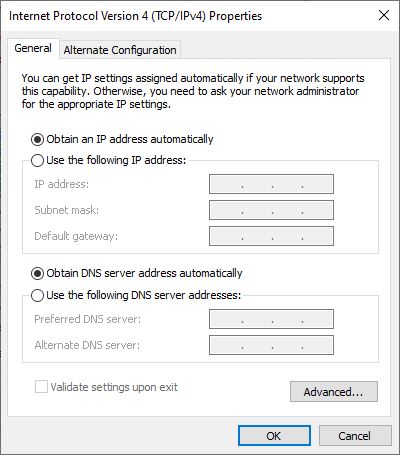
另外,以管理员身份打开命令提示符并键入netsh wlan 显示 WLAN 报告按 Enter 键生成无线网络报告,这有助于诊断问题或至少为您提供更多信息。
对于少数用户,禁用和重新启用 Wi-Fi 适配器可帮助他们重新建立连接并帮助修复 Windows 10 笔记本电脑上的 Wi-Fi 连接问题。
- 按 Win + X 并选择“设备管理器”。
- 展开“网络适配器”部分。
- 右键单击您的 Wi-Fi 适配器并选择“禁用”。
- 几秒钟后,再次右键单击并选择“启用”。
此外,检查笔记本电脑上的 WiFi 信号,或将笔记本电脑靠近 Wi-Fi 路由器,以解决连接问题并提高互联网速度。
推荐阅读:如何修复 Windows 11 中的 Wi-Fi 和互联网连接问题
运行网络适配器疑难解答
Windows 具有内置的网络故障排除程序,可以自动检测并修复常见的连接问题。要使用网络适配器故障排除程序,
- 按 Windows + I 键盘快捷键打开设置。
- 点击更新和安全,然后故障排除。
- 选择网络适配器,然后单击运行疑难解答程序。
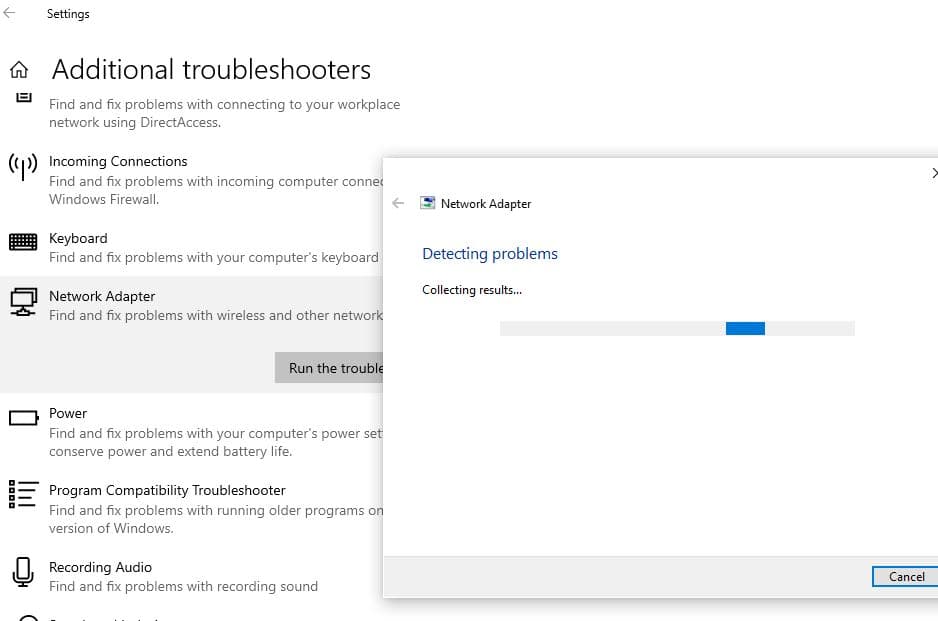
- 这将打开网络适配器故障排除弹出窗口,
- 选择要修复的网络适配器,在本例中,选择单选按钮无线上网并单击“下一步”继续排除故障。
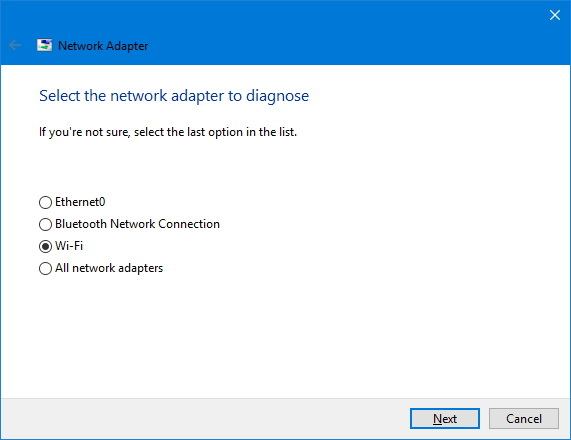
- 疑难解答程序将查找并尝试解决您设备上的 Wi-Fi 问题。
- 该过程完成后重新启动Windows,
- 现在打开您的网络浏览器并尝试在线连接。
如果一切恢复正常,那么一切就都完成了。如果仍然不起作用,请尝试以下方法。
重置 TCP/IP 配置
这是另一个有效的解决方案,很可能可以解决 Windows 10 上的几乎所有网络和互联网连接问题。
损坏的 TCP/IP 设置可能会中断网络连接。重置它会有所帮助。
搜索命令提示符,右键单击并选择以管理员身份运行,
在命令提示符窗口中,一一键入以下命令,然后按 Enter 键。
- netsh winsock重置
- netsh int ip 重置
- ipconfig /发布
- ipconfig /flushdns
- ipconfig /更新
- ipconfig /注册DNS
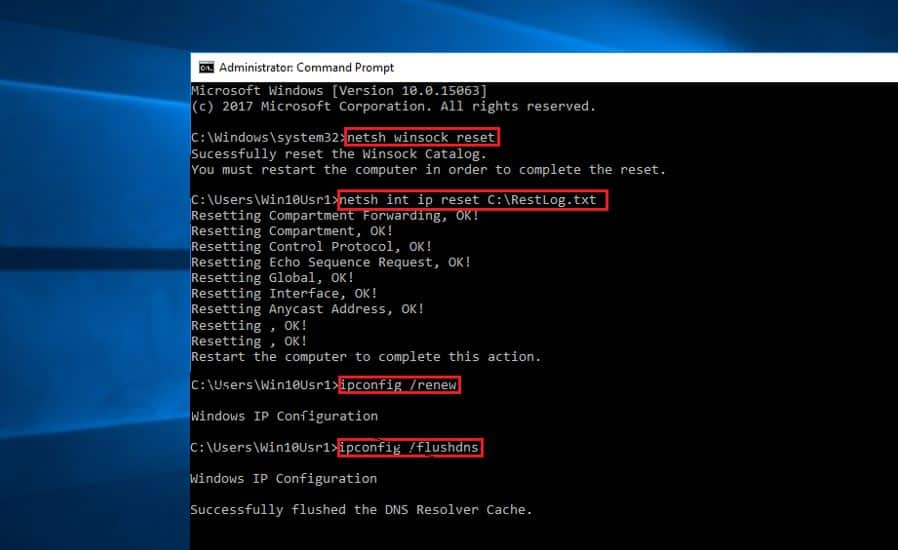
这就是全部关闭命令提示符并重新启动 Windows。现在检查这是否有助于解决 Windows 10 上的 Wi-Fi 连接问题。
完全重置 Wi-Fi 适配器
另一种有效的解决方案是删除并重新安装所有网络适配器,并将所有网络组件重置为其默认设置,这可以帮助解决速度慢或尝试在线连接的其他问题。
- 使用打开“设置”应用程序视窗+我键盘快捷键,
- 单击网络和 Internet,然后单击状态。
- 向下滚动并查找网络重置链接,如下图所示,单击它。
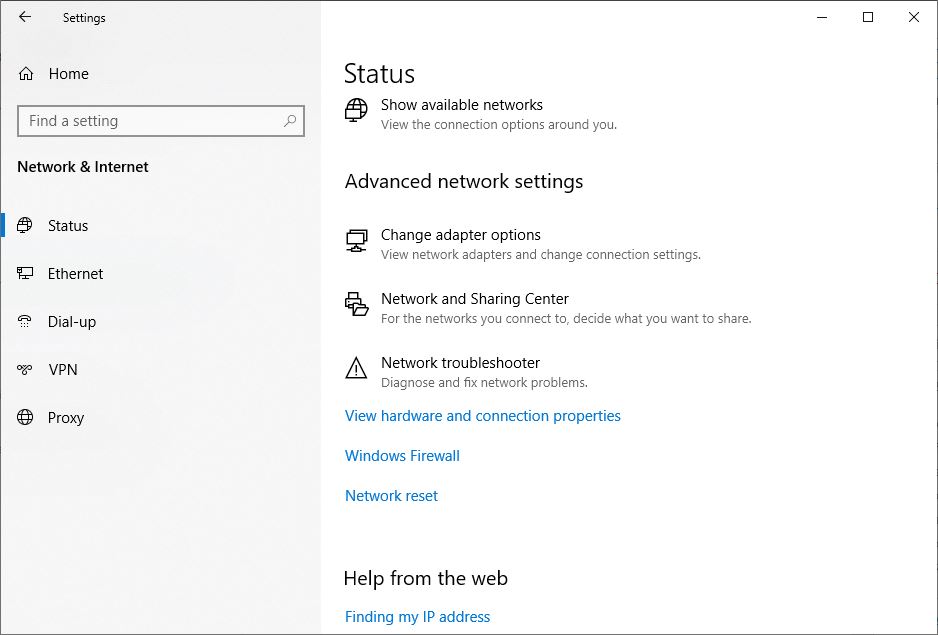
- 将打开新的网络重置 Windows
- 这里单击“立即重置”按钮,如下图所示,将网络适配器设置完全重置为默认设置。
- 之后重新启动 Windows 要使更改生效,请检查 Internet 或 Wi-Fi 连接问题是否已解决。
注意:网络重置后,您需要手动重新连接到任何无线网络,这可能需要输入密码。
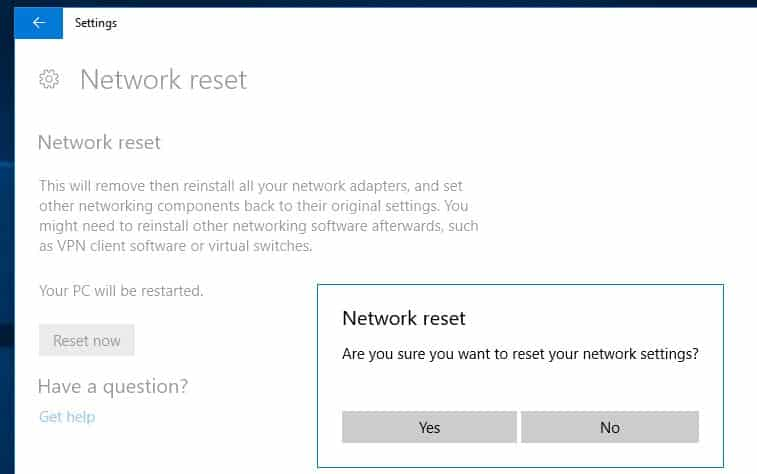
更新 Wi-Fi 适配器驱动程序
WiFi 适配器的驱动程序文件可能会损坏,从而导致连接间歇性和其他问题。下载并安装最新的驱动程序文件应该可以解决问题。
过时或不兼容的驱动程序可能会导致连接问题。让它们保持最新状态至关重要。
- 按 Windows + X 选择设备管理器,
- 右键单击您的网络适配器,然后从上下文菜单中选择“更新驱动程序”。
- 选择“自动搜索更新的驱动程序软件并等待该过程完成”。
- 如果未找到驱动程序,请直接访问网络适配器制造商的官方网站。
- 下载适合您的适配器型号的驱动程序并手动更新。
更改电源管理选项卡中的设置
此外,笔记本电脑用户建议更改电源管理选项卡上的设置,以帮助解决 WiFi 断开问题。
- 打开设备管理器,展开网络适配器
- 右键单击您的 Wi-Fi 适配器并选择属性。
- 这里转到电源管理选项卡并取消选中允许计算机关闭此设备以节省电量的选项。
- 单击“应用”、“确定”并重新启动 Windows 以使更改生效。
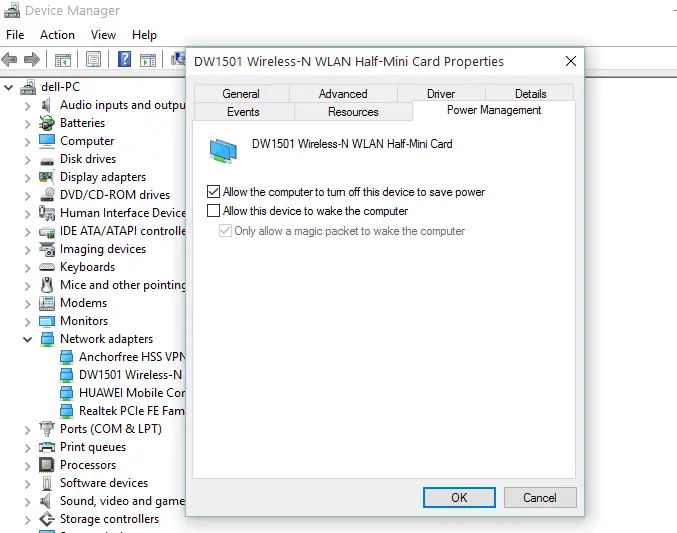
忘记并重新连接 Wi-Fi 网络
有时,重新连接到网络可以解决身份验证问题。
- 前往“设置”>“网络和互联网”>“Wi-Fi”。
- 单击您连接的网络并选择“忘记”。
- 通过选择网络并输入密码重新连接。
这些是一些最好的解决方案Wi-Fi 连接问题在 Windows 10 笔记本电脑上。您觉得这有帮助吗?让我们知道下面的评论,另请阅读:
